Você é um feliz proprietário de PlayStation 5 e você mal pode esperar para jogar um dos seus jogos favoritos de todos os tempos: FIFA. Dada a sua grande paixão por este jogo, você já possui uma versão para PlayStation 4, mas você já leu sobre a possibilidade de aproveitar um dos recursos mais úteis do seu novo console, que é a atualização gratuita para a versão PS5.
Essa possibilidade interessante não só permite que você jogue títulos do PS4 no PS5, mas também faça uma atualização real para a melhor versão disponível. Basicamente, o que você precisa aprender é como mudar FIFA de PS4 para PS5 e assim voltar a jogar jogos emocionantes com a nova versão. Se após algumas tentativas iniciais ainda não estiver claro como proceder, tudo o que você precisa fazer é continuar lendo este guia.
Isso mesmo! Neste tutorial, explicarei como tirar dúvidas sobre qual versão do título você possui e como proceder para usá-lo no PS5. Existem, de fato, várias maneiras de atualizar ou jogar FIFA no PS5 depois de comprá-lo no PS4. Descubra tudo abaixo: aproveite sua leitura e divirta-se!
conteúdo
Informação preliminar

Antes de prosseguir com a descrição do procedimento em como mudar o FIFA 21 do PS4 para o PS5, é importante fazer algumas pré-condições sobre o que você precisa fazer para ter sucesso nessa operação.
Primeiro, para usar o compatibilidade com versões anteriores do PS5 (com atualização do jogo ou não) é importante considerar o modelo de console que você está usando. Como imagino que você já saiba, o PlayStation 5 está disponível em duas versões (pelo menos no momento em que escrevo este artigo), aquela com toca-discos e que apenas digital, sem leitor (Edição Digital). Bem, as opções de compatibilidade com jogos de PS4 dependem disso.
Por exemplo, se você possui o disco FIFA 21 e tem um PS5 Edição Digital, infelizmente não há como atualizar para a versão PS5. A única maneira neste caso é comprar FIFA 21 novamente em formato digital (mesmo PS4) e seguir os conselhos que coletei neste capítulo. Com o PS5 Digital Edition, a mudança para a nova versão do FIFA 21 é garantida apenas se você já comprou o FIFA 21 digitalmente no PS4.
Pelo contrário, se você possui um PS5 com jogador, a boa notícia é que você pode atualizar para o FIFA 21 para PS5, se você já comprou uma cópia física do jogo ou comprou uma cópia digital. Nesse caso, é importante levar em consideração apenas o suporte, ou seja, se você tiver FIFA 21 para PS4 em disco, poderá jogar a versão de nova geração apenas inserindo o disco, vice-versa se tiver a cópia digital, você também pode jogar FIFA 21 para PS5 sem precisar necessariamente usar o disco.
Nos próximos capítulos, será um prazer guiá-lo pelas etapas para aproveitar o recurso de compatibilidade com versões anteriores, mudando para a versão PS5 do jogo. Na verdade, é bom especificar ainda que os jogos de PS4 sempre iniciam em um PS5 (exceto casos esporádicos), mas apenas aqueles que preveem a atualização para a versão de PS5 podem ser iniciados como tal. Ou seja, na ausência de uma opção de atualização, os títulos começam com os mesmos gráficos e recursos da versão PS4.
Por fim, gostaria de salientar que neste guia também falarei sobre como você pode transferir dados e salvamentos do FIFA 21 do PS4 para o PS5. Dessa forma, você também pode evitar baixar novamente o jogo da PSN e acelerar bastante os tempos.
Como mudar o FIFA 21 do PS4 para o PS5
Dito isso, é hora de agir com o procedimento para mudar FIFA 21 de PS4 para PS5, que no momento da escrita é a versão "cross-gen" mais recente do jogo. Começando com as etapas de atualização, ou seja, como atualizar para a versão PS5, a cópia física ou digital do jogo para PS4, terminando com aqueles para transferir dados do jogo e baixar novamente o FIFA.
Como atualizar o FIFA 21 do PS4 para o PS5

Se você tem uma cópia física do jogo e gostaria de entender como atualizar o FIFA 21 do PS4 para o PS5, aqui estão os passos a seguir. Depois de ligar o PlayStation 5, faça login como faria normalmente e insira o Disco de jogo PS4 dentro do console.
Se esta é a primeira vez que faz isso, pressione a tecla X do ícone do seu controlador conta e espere para entrar no menu principal do PS5. Agora prossiga pressionando o botão X ícone do controlador gioco e aguarde os tempos de instalação na memória interna do console, certificando-se também de estar conectado à Internet.
O procedimento para conectar o console à Internet é muito semelhante ao de jogar online com o PS4. Se você estiver conectado à Internet, o sistema baixará e instalará automaticamente todas as atualizações do jogo.
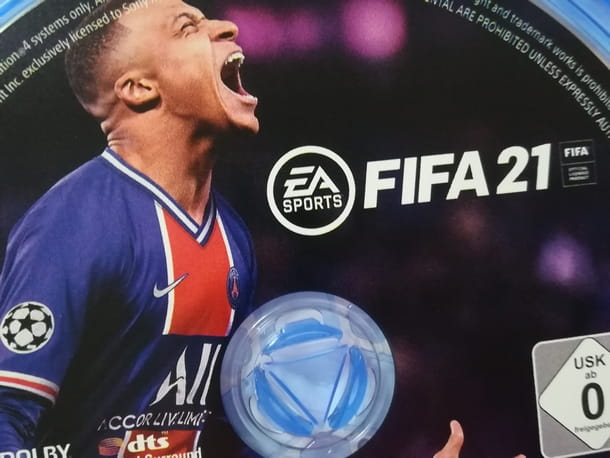
Feito isso, é hora da atualização real do jogo. No caso de FIFA 2022, a atualização para a versão PS5 é totalmente gratuita, então acesse oícone do jogo em Menu PlayStation e pressione o seta para baixo do controlador e depois vá para o ícone [...]. Agora, aperte o botão X do pad e escolha a primeira voz Vá para o produto.
Agora que você está na tela do jogo no Loja PS você pode selecionar a chave livre com um ícone de disco, para iniciar o download da atualização para a versão PS5. A atualização para PS5 com disco PS4 inserido requer que você confirme o download pressionando o botão Aceitar, e em seguida verificar as condições de compra e pressionar os botões Peça e pague e Descarga.
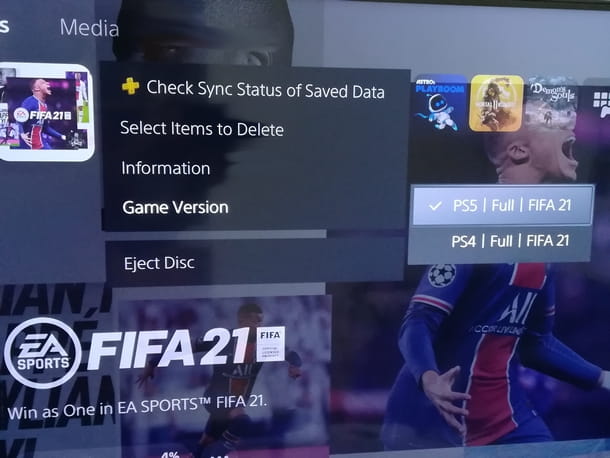
Quando o download estiver concluído, você poderá iniciar a versão PS5 do FIFA 2022, mas lembre-se de mantenha o disco inserido. Você pode verificar se tudo correu bem posicionando-se sobre oícone do jogo em Jogos em casa e verificando se o logotipo do PS4 não é exibido ao lado do FIFA 21. Como alternativa, pressione o botão OPÇÕES do teclado e escolha a voz versão e depois escolha isso PS5.
Isso é tudo para a versão em disco, no capítulo dedicado ao download do FIFA PS4 no PS5, explicarei como fazê-lo para a versão digital.

Para ter certeza de que você também está usando seus salvamentos mais recentes do PS5, você precisa usar o transferência de salvamentos de progresso do jogo. Existem dois métodos para isso: o primeiro, e na minha opinião o mais prático, requer que você assine o PlayStation Plus.
Se você é membro do serviço mencionado, seus saves são arquivados automaticamente no PlayStation na nuvem, portanto, sempre que você fizer login em sua conta em qualquer sistema PlayStation, poderá usar facilmente seus salvamentos.
Para ativar a sincronização automática de dados salvos por meio do armazenamento em nuvem, primeiro verifique se você está conectado à sua conta PlayStation Network e usar o mesmo com o qual você se inscreveu em ambos os sistemas de jogo. Claro que você também precisa se certificar de que atualizou seu sistema PS4 para a versão mais recente disponível.
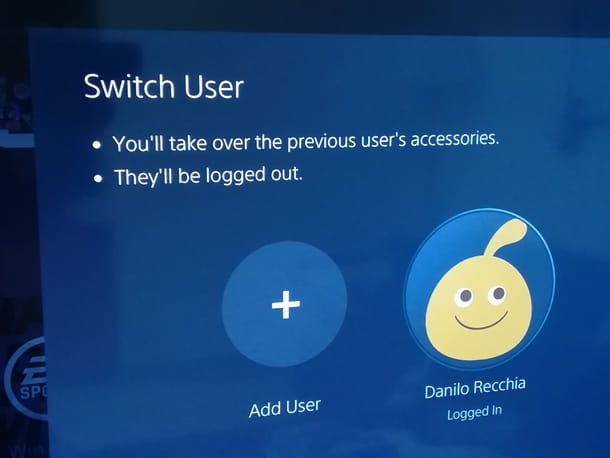
Feito isso, de PS5 vá para o menu Configurações (aquele com um ícone de engrenagem) e entre no menu Sistemae selecione o item poupança de energia e opção Funções disponíveis no modo de suspensão imposto de preferência Fique conectado à internet.
Agora, volte com a chave cerchio para o cardápio Configurações e ir para a voz Configurações de jogos/aplicativos e dados salvos, em seguida, entre no menu Dados salvos do PS4 e selecione sua preferência Carregamento automático. Ressalto que você também pode ativar o mesmo serviço de sincronização para jogos do PS5, nesse caso você deve entrar no menu Dados salvos (PS5) e defina o item para Sincronizar dados salvos com a escolha Sincronização automática de dados salvos.

Claramente, para que tudo funcione corretamente, você precisa ter seu sistema configurado para enviar dados para a nuvem do PlayStation Plus também PS4. Para fazer isso, no seu PS4, siga o seguinte caminho: Configurações> Configurações de economia de energia> Definir as funções disponíveis no modo de espera, em seguida, escolha o item Fique conectado à internet.
Um último passo do PS4 é voltar ao menu Configurações, vá para isso Gerenciamento de dados do aplicativo e escolha o item Carregamento automático e depois marque a opção Ativar uploads automáticos.
Se a sincronização automática falhar, você pode carregar dados manualmente para a nuvem do PS4, seguindo o caminho Configurações> Gerenciamento de dados do aplicativo> Dados salvos no armazenamento do sistema> Carregar dados para armazenamento online e selecionando o jogo FIFA 2022 e escolhendo a voz Sim para iniciar o upload e possivelmente autorizar a substituição dos dados na nuvem.
Ao fazer isso, depois de fazer login na sua conta PS5 como assinante PS Plus, você poderá jogar os jogos salvos do FIFA 2022 originalmente armazenados em seu sistema PS4.
O segundo método para transferir saves do PS4 para o PS5 envolve o uso de umdrive de armazenamento externo, como um disco rígido USB ou pendrive. São dispositivos de armazenamento externo comuns que você já pode ter em casa ou no limite, pode comprá-los em qualquer loja de eletrônicos ou em sites de comércio eletrônico como a Amazon.
Veja a oferta na Amazon See oferta na Amazon See oferta na Amazon See oferta na AmazonPara prosseguir com a transferência de dados, após ligar o PS4, conecte o dispositivo de armazenamento externo a uma das portas USB frontais. Neste ponto, o caminho a seguir é o mesmo do upload para servidores em nuvem, ou seja, Configurações> Gerenciamento de dados do aplicativo> Dados salvos no armazenamento do sistema.
Ao contrário de antes, no entanto, o item a ser selecionado neste menu é Dados salvos na memória de armazenamento do sistema, em seguida, escolha o jogo FIFA 21 com o botão X do controlador e do resgate para ser transferido para USB; então sempre confirme tudo pressionando a tecla X.
Quando a transferência estiver concluída, desligue seu sistema PS4 completamente e ligue o PSXNUMX em vez disso PS5 para então conectar o mesmo dispositivo de armazenamento com o backup dos saves feitos na porta USB frontal. No novo console, siga o caminho Configurações> Dados salvos e configurações do jogo / aplicativo> Dados salvos (PS4)> Unidade USB em seguida, selecione os dados a serem transferidos para o PS5 e pressione o botão X. Se tudo correr bem, na próxima vez que você lançar o FIFA 21 em seu novo PlayStation, poderá aproveitar o progresso feito no PS4.
Observe que o FIFA 2022 pode precisar ser reiniciado antes que você possa usar os salvamentos transferidos. Para ter 100% de certeza de que você saiu do jogo, recomendo que você desligue o PS5 completamente, ligue-o novamente e inicie o FIFA.
Como mover o FIFA 21 do PS4 para o PS5
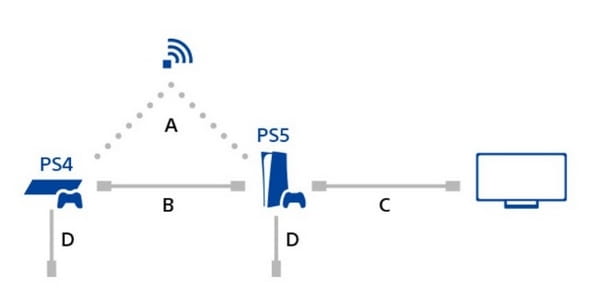
Acho que você também precisa saber como copiar dados de instalação do PS4 para o PS5. Esse recurso é especialmente útil se você quiser evitar esperar pelos tempos de download e instalação do FIFA 2022 no seu novo PS5.
Claramente, a transferência de dados é possível não apenas para FIFA 2022, mas para qualquer jogo que você tenha armazenado no PS4. Meu conselho, portanto, é usar a função de transferência de dados PS4 para PS5, especialmente se você mudou recentemente para o novo sistema e, assim, acelerar a "transferência".
A transferência pode ser feita através do Wi-Fi de casa ou cabo. Apresento duas dicas que podem ser úteis para ambos os métodos, a saber: otimizar o sinal Wi-Fi como visto no PS4 (as dicas são basicamente as mesmas); a outra sugestão diz respeito à conexão por cabo e é equipar-se com um cabo Ethernet de qualidade, caso ainda não tenha um.
Veja a oferta na Amazon Veja a oferta na AmazonDito isto, qualquer que seja o método de conexão que você escolher (recomendo o com fio, para evitar perdas de velocidade e interferências), o procedimento começa de qualquer maneira a partir do seu PS4.
No console antigo, faça login na mesma conta que deseja usar no PS5 e verifique se atualizou o software do sistema para a versão mais recente, depois sincronize todas as informações dos troféus pressionando o botão OPÇÕES do DualShock 4 da seção Troféus, em seguida, pressionando a tecla X no item Sincronize com a PlayStation Network.
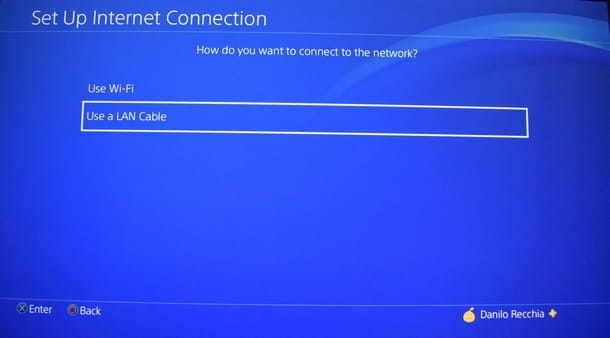
Se você optou por prosseguir através da rede Wi-Fi doméstica, verifique se você conectou o PS4 e o PS5 à mesma rede; se você escolheu a conexão via LAN, conecte os dois consoles com o cabo apropriado.
Depois de fazer as conexões necessárias, é hora de prosseguir PS5 entrando na mesma conta em uso no PS4 e seguindo o caminho Configurações> Sistema> Software do sistema> Transferência de dados, em seguida, selecionando a tecla Continuando. Isso inicia uma busca por sistemas PS4 conectados à rede em uso pelo PS5 e, se tudo correu bem, você verá seu PS4 identificado corretamente na tela.
Após selecioná-lo, a mensagem será exibida no PS5 Preparando-se para a transferência de dadose, em seguida, pressione e segure o botão de energia PS4 por um segundo para ouvir um “bip”. Sempre do sistema PS5, escolha os dados do FIFA 2022 para transferir, leia os termos e avisos e escolha o item Iniciar transferência.
Você pode entender que o procedimento é concluído pelo reinício automático do PS5, após o qual o console estará pronto novamente para ser usado com os dados transferidos. No entanto, lembre-se que no caso de FIFA 21 a versão transferida é a versão PS4, então para fazer oatualização no entanto, você terá que seguir os procedimentos já vistos neste guia para a versão em disco ou para a adquirida digitalmente.
Como baixar FIFA PS4 no PS5
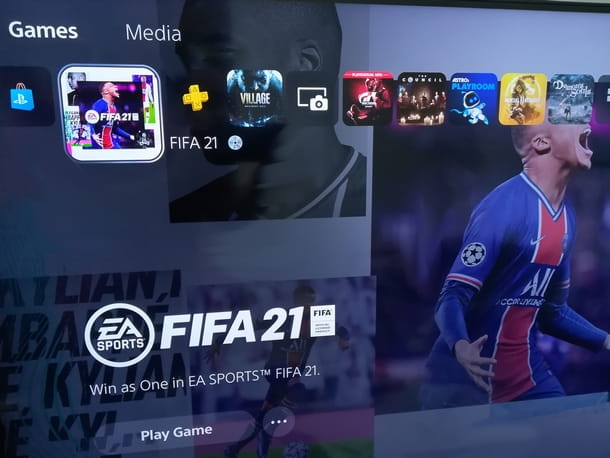
Você tem uma cópia digital do FIFA 21 comprada para PS4 e gostaria de ter a versão digital para PS5 sem precisar comprar o título novamente? Sem problemas.
Para começar, verifique se você está conectado à conta com a qual comprou o FIFA 2022 digitalmente no PS4 e faça login Menu principal PS5 acessar o menu Coleção de jogos: a partir daqui você pode ver rapidamente todos os jogos em sua posse. Em seguida, vá para o cartão Sua coleção e pesquisar FIFA 2022 na lista (eles estão em ordem alfabética), depois pressione a tecla X nele e aperte o botão Descarga para iniciar o download.
Agora você pode seguir o mesmo procedimento da versão em disco, com a diferença de que não precisará da mídia física inserida. Divirta-se!

























